Ο συγχρονισμός αρχείων και φακέλων είναι μια δυνατότητα που μας βοηθάει σημαντικά στο να έχουμε οργανωμένο το περιεχόμενο του υπολογιστή μας. Είτε μας ενδιαφέρει το backup είτε θέλουμε να έχουμε τα ίδια αρχεία στον desktop υπολογιστή μας και το laptop, ο συγχρονισμός αρχείων κάνει τη διαδικασία απλή και γρήγορη.
Προτάσεις συνεργασίας
Τα νέα άρθρα του PCsteps
Γίνε VIP μέλος στο PCSteps
Γιατί είναι σημαντικός ο συγχρονισμός αρχείων και φακέλων
Δεν είναι μυστικό πως κάθε σκληρός δίσκος έχει περιορισμένη διάρκεια ζωής. Τα αρχεία που δεν θέλουμε με κανέναν τρόπο να χάσουμε, είτε είναι προσωπικά, είτε για την εργασία μας, πρέπει να τα έχουμε αποθηκευμένα τουλάχιστον σε τρία διαφορετικά σημεία ανά πάσα στιγμή.
Θεωρητικά, το backup είναι απλό. Έχουμε ένα δεύτερο ή και ένα τρίτο σκληρό δίσκο, και κρατάμε εκεί από ένα αντίγραφο των σημαντικών αρχείων μας. Φυσικά, οι δίσκοι μπορούν να είναι και μέσα στον υπολογιστή.
Στην πράξη όμως, αν αναφερόμαστε σε αρχεία που τροποποιούμε σε τακτική βάση, το να κάνουμε τη διαδικασία χειροκίνητα για κάθε αρχείο στο οποίο κάνουμε αλλαγές είναι αργό, κουραστικό, και το πιθανότερο είναι πως θα γίνουν λάθη.

Ο συγχρονισμός αρχείων και φακέλων ελέγχει το περιεχόμενο ενός συγκεκριμένου φακέλου και του αντίστοιχου φακέλου στο backup, συγκρίνει τα αρχεία μεταξύ τους, ένα προς ένα, και όταν εντοπίζει αλλαγές, φροντίζει να αντιγράψει μόνο τα αλλαγμένα αρχεία.
Έτσι, αντί να κάνουμε κάθε φορά backup 2.000 ή και 10.000 αρχεία, θα αντιγραφούν μόνο τα λίγα αρχεία στα οποία κάναμε αλλαγές.
Επίσης, ο συγχρονισμός αρχείων έχει μεγάλη αξία αν επεξεργαζόμαστε αρχεία σε δύο ή περισσότερους διαφορετικούς υπολογιστές, αλλά θέλουμε να έχουμε πάντοτε την τελευταία έκδοση των αρχείων σε όλα τα συστήματα.
Το μόνο που χρειάζεται να προσέξουμε είναι να μην έχουμε κάνει αλλαγές στο ίδιο αρχείο ταυτόχρονα σε δύο υπολογιστές.
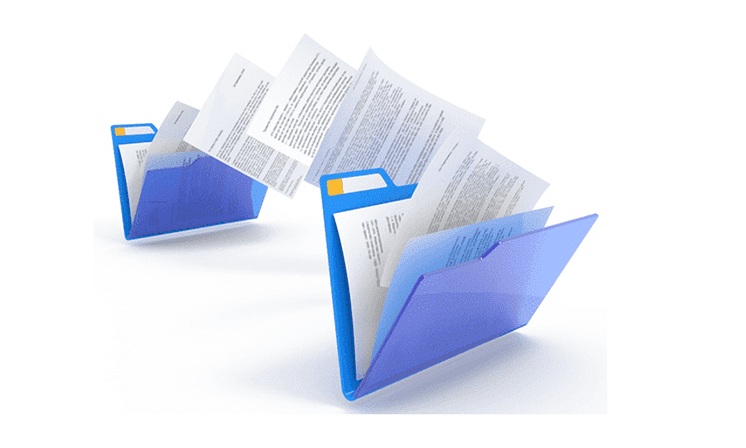
Σε κάθε περίπτωση, όλα τα καλά προγράμματα για συγχρονισμό αρχείων θα ενημερώσουν πως υπάρχει κάποια διένεξη, και θα αφήσουν εμάς να αποφασίσουμε ποια έκδοση του αρχείου θέλουμε.
Ο συγχρονισμός αρχείων και φακέλων με το SyncBackFree
Υπάρχουν αρκετές εφαρμογές που αναλαμβάνουν τον συγχρονισμό των αρχείων μας, άλλες δωρεάν και άλλες πληρωμένες.
Στον οδηγό θα παρουσιάσουμε το SyncBackFree, το οποίο έχει πλήρως εξελληνισμένο μενού, και είναι ένα από τα ισχυρότερα και δωρεάν σχετικά προγράμματα. Θα βρούμε την τελευταία έκδοση του προγράμματος εδώ.
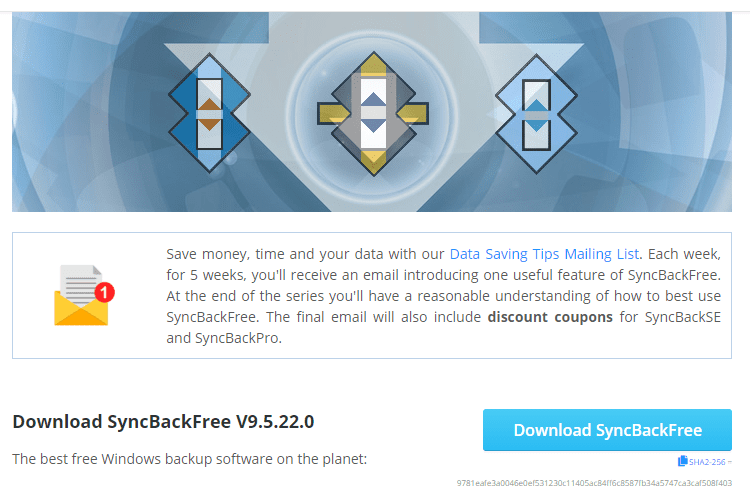
Αν και δωρεάν, το SyncBackFree είναι καθαρό, δεν θα προσπαθήσει να μας φορτώσει toolbars και άχρηστα προγράμματα.
Ο πρώτος συγχρονισμός αρχείων και φακέλων
Έτσι λοιπόν, ας πούμε πως θέλουμε να συγχρονίσουμε σημαντικούς φακέλους και αρχεία που διατηρούμε στον υπολογιστή μας. Λογικό είναι να έχουμε μερικές χιλιάδες αρχεία για backup.
Ανοίγουμε λοιπόν το πρόγραμμα και πατάμε στο “Νέο” κάτω αριστερά, για να φτιάξουμε ένα νέο προφίλ συγχρονισμού.
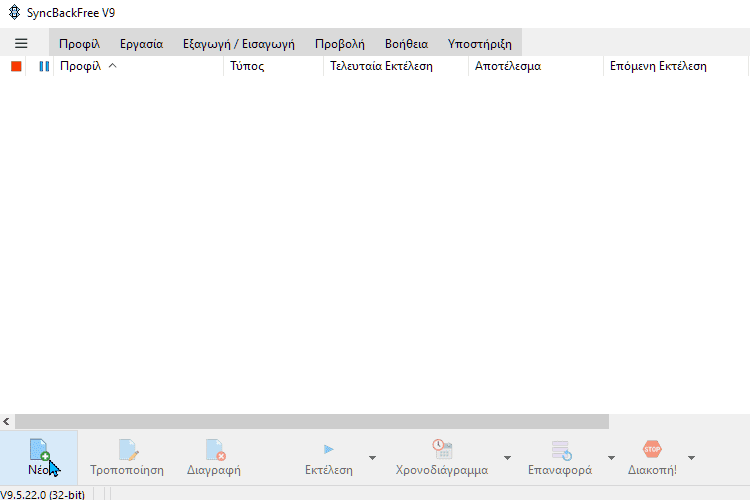
Επιλέγουμε ένα όνομα για το προφίλ και πατάμε στο επόμενο.
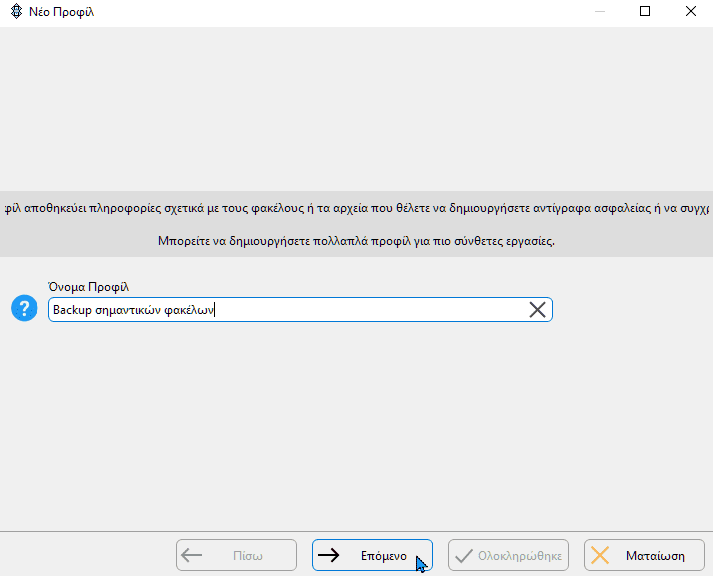
Στη συνέχεια, θα μας ζητηθεί να επιλέξουμε τι τύπου θα είναι ο συγχρονισμός.
Η επιλογή “Αντίγραφα Ασφαλείας” είναι για απλή αντιγραφή των αρχείων προς μία κατεύθυνση. Για παράδειγμα, από την επιφάνεια εργασίας σε έναν φάκελο στον δεύτερο σκληρό δίσκο. Αν διαγράψουμε αρχεία στον αρχικό φάκελο, θα παραμείνουν στο backup.
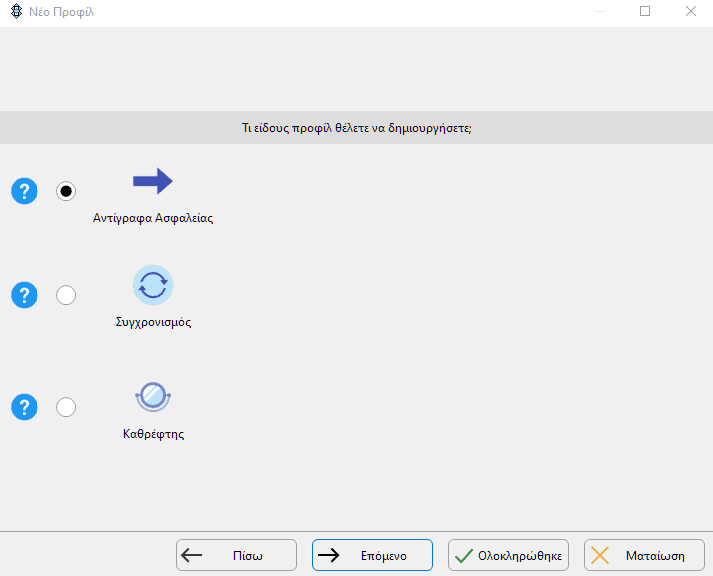
Η επιλογή του συγχρονισμού είναι κατάλληλη όταν μας ενδιαφέρει ο συγχρονισμός αρχείων ανάμεσα σε δύο υπολογιστές μέσω δικτύου, που θα έχουμε αλλαγές και από τις δύο μεριές.
Τέλος, η επιλογή του καθρέφτη θα φροντίσει ο δεύτερος φάκελος του backup να είναι πανομοιότυπος με τον αρχικό. Αν διαγράψουμε αρχεία ή φακέλους από τον αρχικό, θα διαγραφούν και στο backup.
Στο παράδειγμα θα κρατήσουμε την πρώτη επιλογή των αντιγράφων ασφαλείας.
Έτσι, πατώντας στο επόμενο, θα ορίσουμε αν τα αρχεία της προέλευσης και του προορισμού είναι σε τοπικό δίσκο/τοπικό δίκτυο ή αν βρίσκονται σε FTP. Η προεπιλογή είναι η εσωτερική/εξωτερική μονάδα.
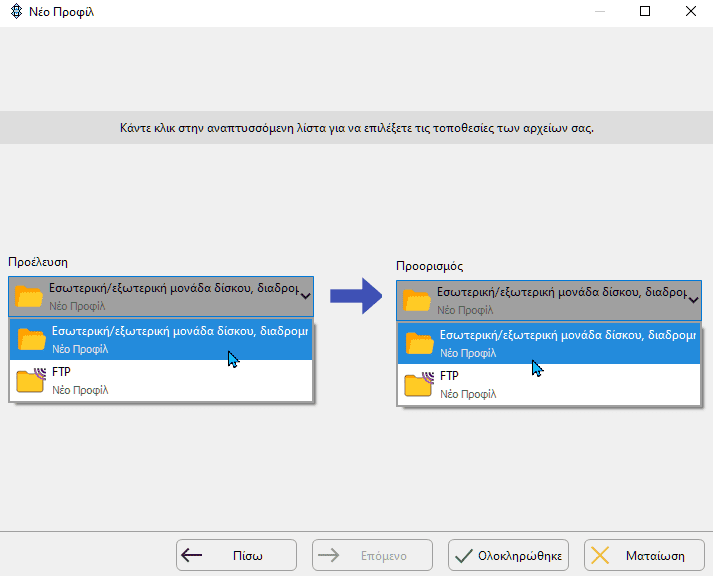
Και μόνο αυτή η δυνατότητα δείχνει την ποιότητα του προγράμματος. Ελάχιστα δωρεάν προγράμματα συγχρονισμού αρχείων υποστηρίζουν τη δυνατότητα FTP.
Οι απλές ρυθμίσεις
Ολοκληρώνοντας την επιλογή των βασικών χαρακτηριστικών του προφίλ, το πρόγραμμα θα μας προτείνει να το ανοίξει αυτόματα, για να προχωρήσουμε στις ουσιαστικότερες ρυθμίσεις.
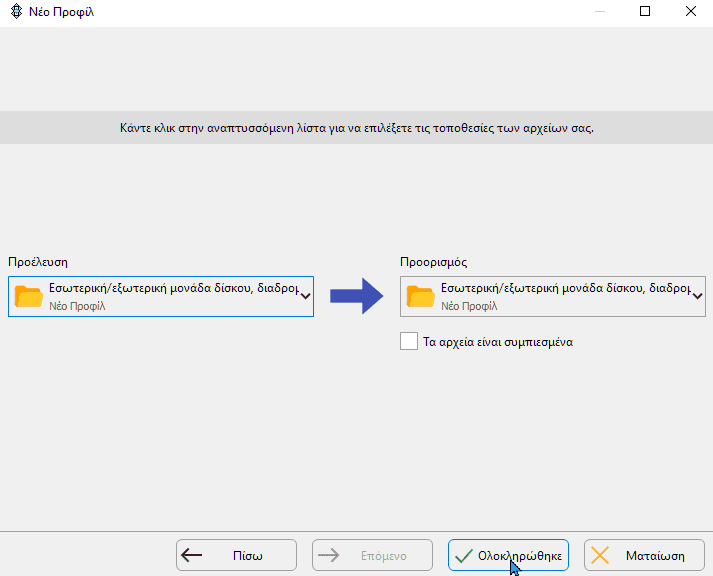
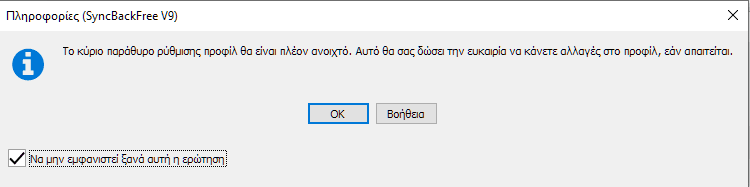
Κάνοντας κλικ στα εικονίδια με τους φακέλους, επιλέγουμε τον πηγαίο φάκελο, καθώς και τον προορισμό για το Backup.
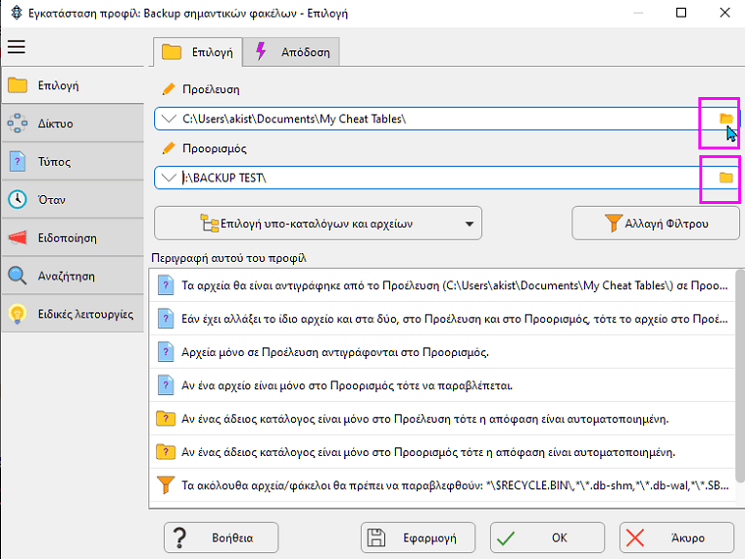
Με την “Επιλογή υπο-καταλόγων και αρχείων” μπορούμε να επιλέξουμε μόνο συγκεκριμένα αρχεία ή υποφακέλους για τον συγχρονισμό.
Επίσης, η επιλογή “Αλλαγή Φίλτρου” θα μας επιτρέψει να αποκλείσουμε αρχεία με βάση το είδος τους. Αν, για παράδειγμα, δεν θέλουμε να αντιγραφούν καθόλου αρχεία mp3, αρκεί να πατήσουμε στο κουμπί “Προσθήκη” και να προσθέσουμε το *.mp3.
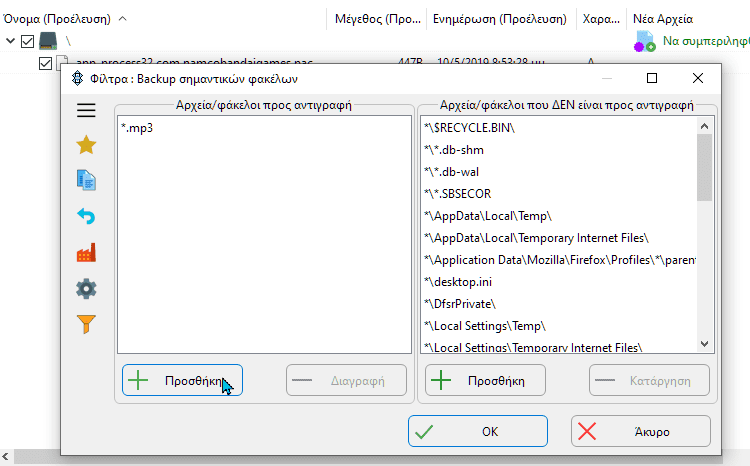
Η επιλογή “Όταν” στο μενού αριστερά είναι ο scheduler. Μας επιτρέπει να ρυθμίσουμε το backup να τρέχει αυτόματα σε συγκεκριμένες ημέρες ή ώρες.
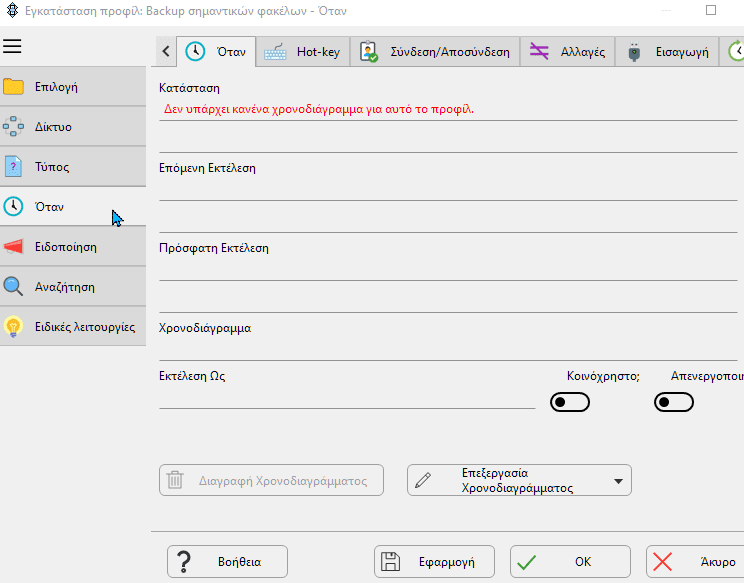
Στον “Τύπο”, μπορούμε εκ των υστέρων να αλλάξουμε την κατεύθυνση του συγχρονισμού, να επιλέξουμε ανάμεσα στο backup ή τον αντικατοπτρισμό, καθώς και τον προσαρμοσμένο συγχρονισμό για δύο υπολογιστές.
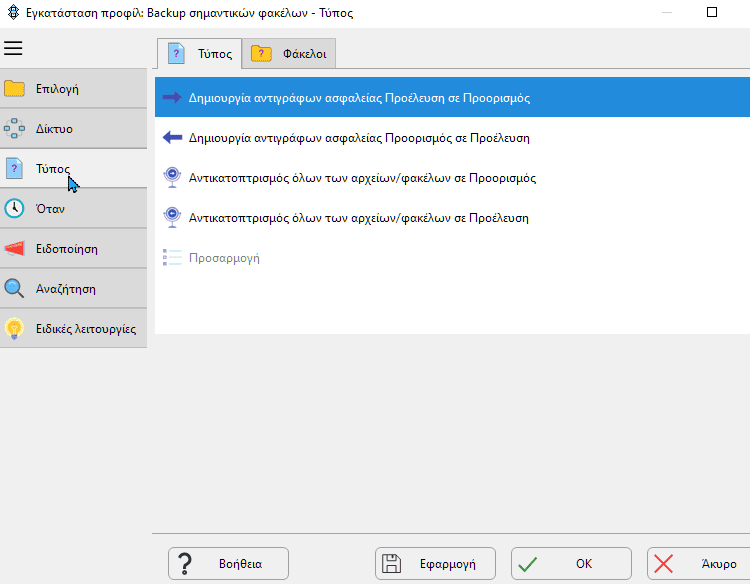
Τέλος, αν θέλουμε ακόμα πιο προχωρημένες επιλογές, αρκεί να πατήσουμε στις ειδικές λειτουργίες…
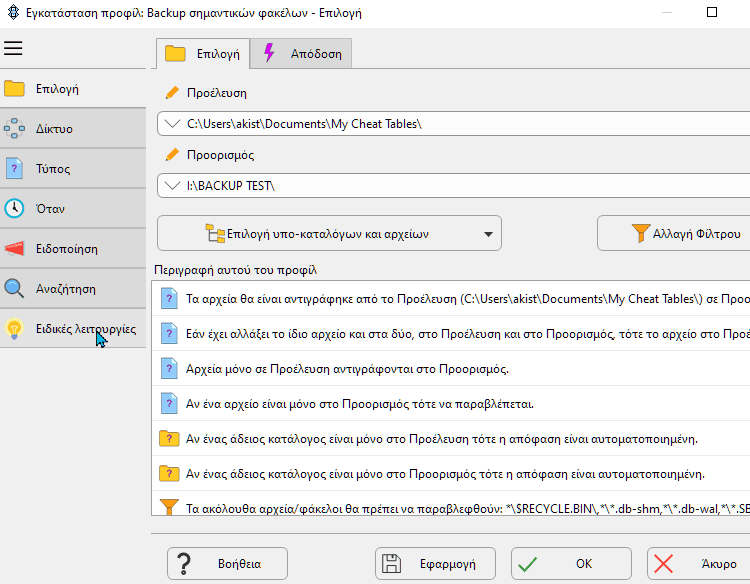
…που θα μας αποκαλύψουν πολλαπλά επιπλέον υπομενού.
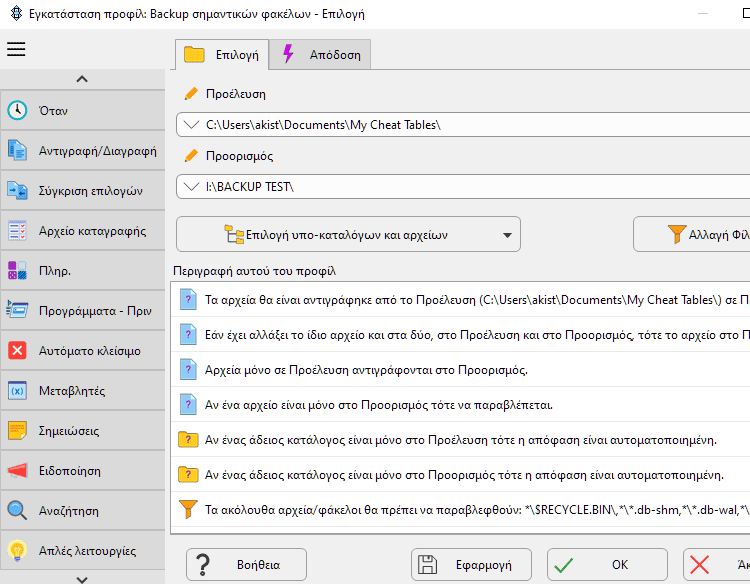
Με την τελευταία επιλογή “Απλές λειτουργίες”, επιστρέφουμε στο απλό μενού.
Αποθηκεύοντας όλες τις αλλαγές, το πρόγραμμα θα προτείνει ένα simulated run, το οποίο θα εξομοιώσει την αντιγραφή και θα αναφέρει αν υπήρξαν πιθανά προβλήματα. Σε ένα απλό backup, όμως, αυτή η λειτουργία δεν είναι απαραίτητη.
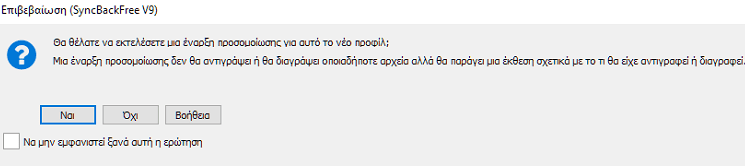
Πλέον, το προφίλ είναι έτοιμο. Αρκεί να πατήσουμε στην εκτέλεση για να τρέξει.
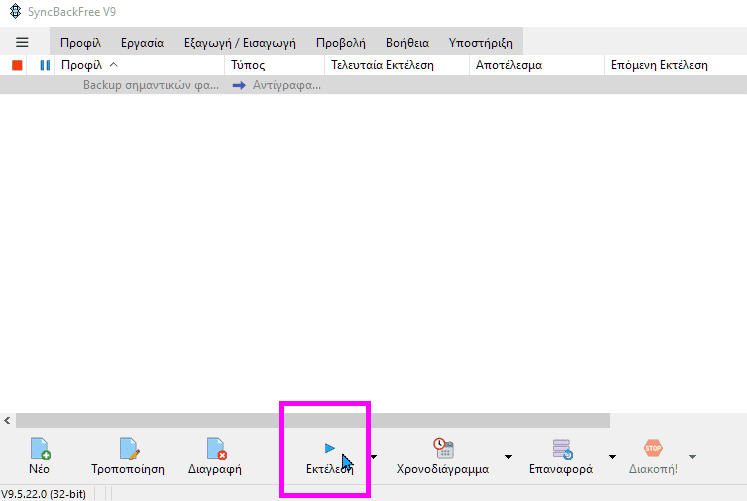
Πριν ξεκινήσει να τρέχει το προφίλ, μας δείχνει αναλυτικά ποια αρχεία θα αντιγραφούν από τη μία πλευρά στην άλλη.
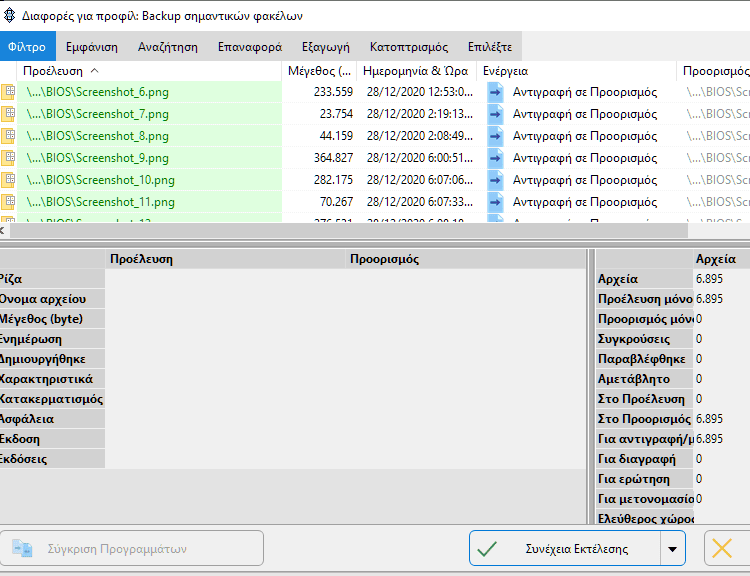
Εφόσον όλα είναι όπως τα θέλουμε, κάνουμε κλικ στο “Συνέχεια Εκτέλεσης”.
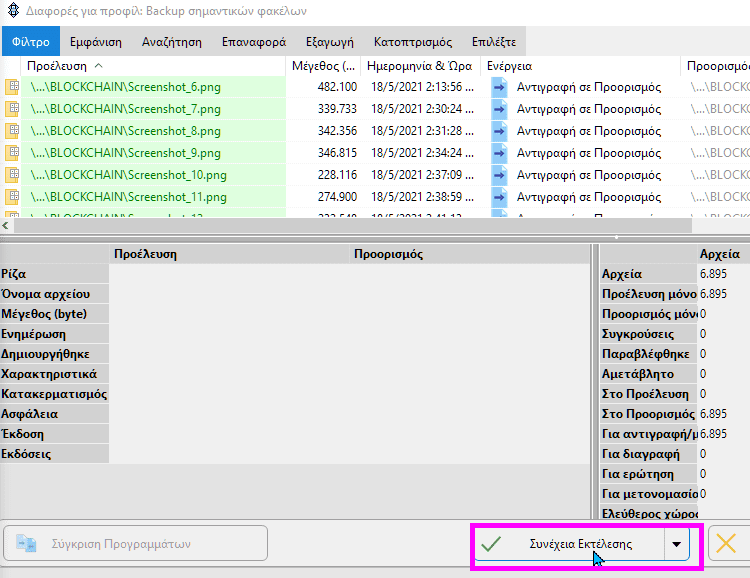
Αναλόγως του όγκου των αρχείων που θέλουμε να κάνουμε backup, και της ταχύτητας των δίσκων, η διαδικασία μπορεί να πάρει από μερικά δευτερόλεπτα μέχρι ολόκληρες ώρες.
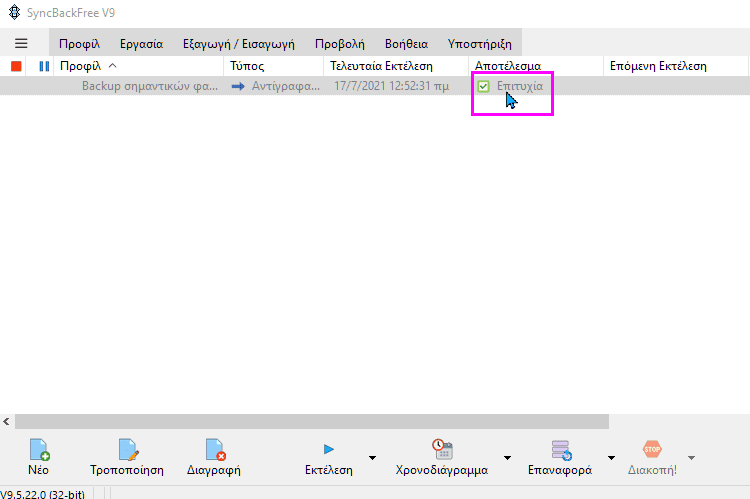
Φυσικά, το πρώτο backup συνήθως είναι και το μεγαλύτερο, καθώς χρειάζεται να αντιγραφούν όλα τα αρχεία.
Κάθε επόμενος συγχρονισμός αρχείων και φακέλων
Την επόμενη φορά που θέλουμε να τρέξουμε το προφίλ, μπορούμε να κάνουμε διπλό κλικ πάνω του, και το πρόγραμμα θα μας ρωτήσει τι ενέργεια θέλουμε να κάνει με το διπλό κλικ.
Εφόσον κάναμε αλλαγές σε κάποια αρχεία, θα εμφανιστούν μόνο αυτά στον συγχρονισμό, και θα ολοκληρωθεί σαφώς ταχύτερα.
Είναι εύκολος ο συγχρονισμός αρχείων και φακέλων?
Αν σας γεννήθηκαν απορίες και κάτι δεν σας ήταν ξεκάθαρο στην παραπάνω διαδικασία, ή συναντήσατε οποιοδήποτε πρόβλημα με το πρόγραμμα, μπορείτε να μας γράψετε στα σχόλια.









